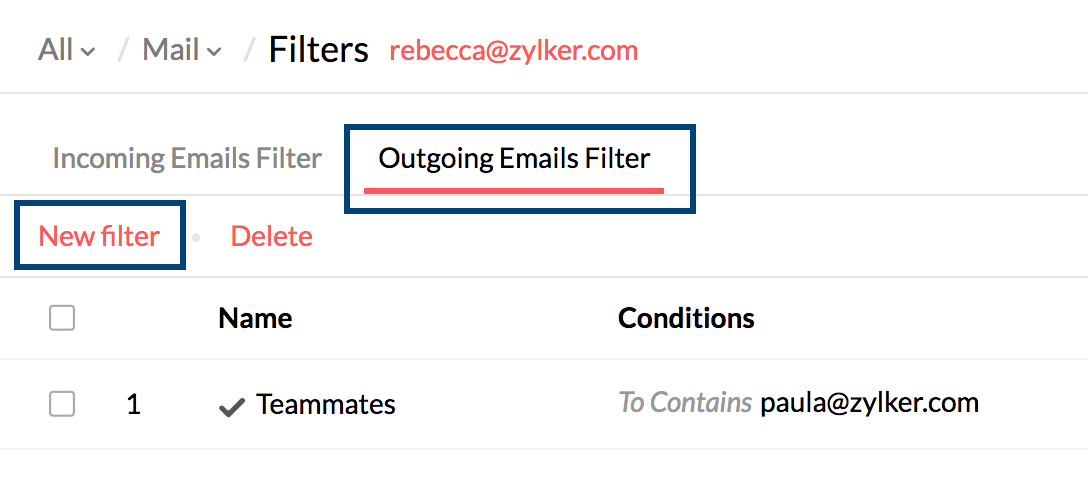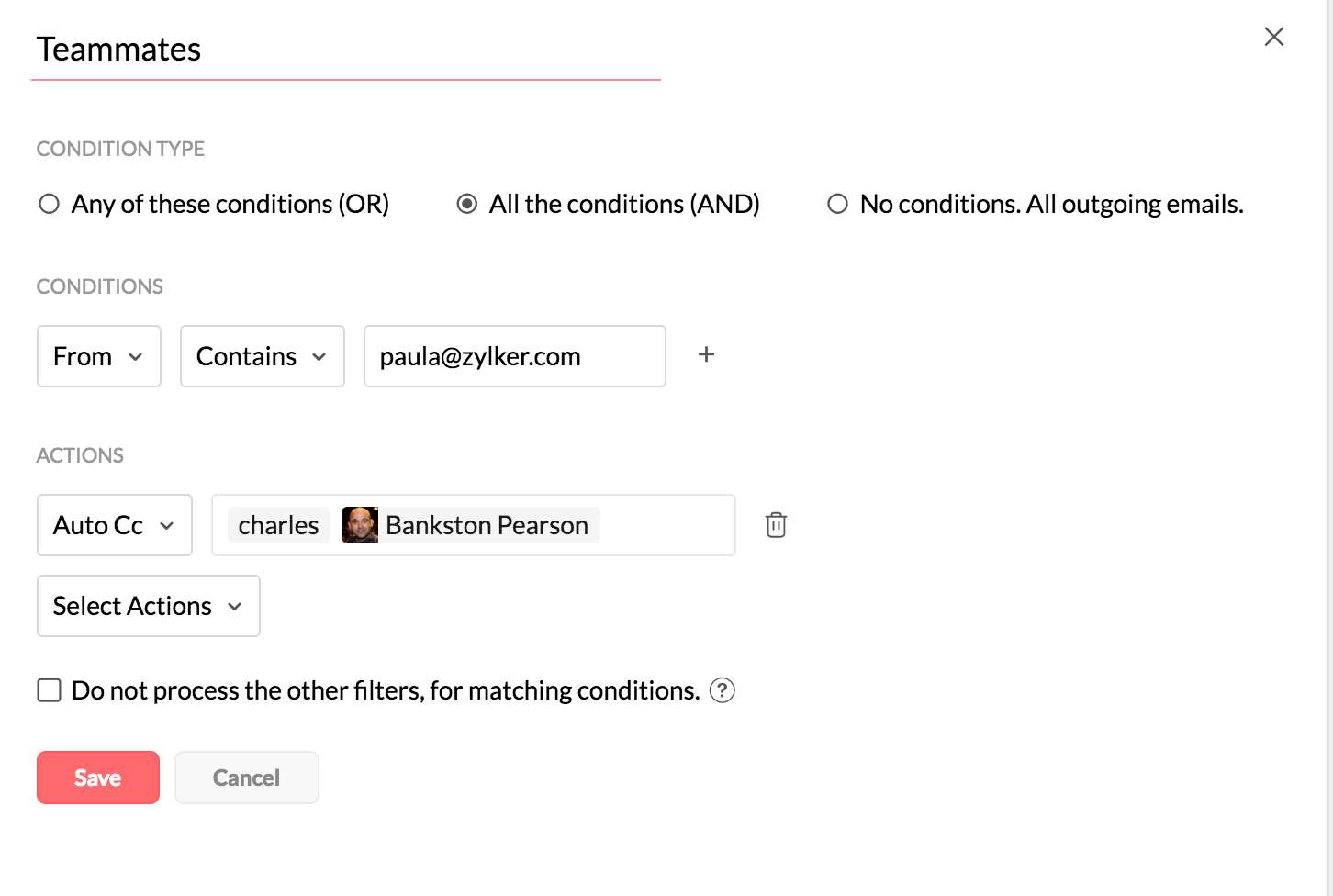送信フィルター
Zoho Mailの送信フィルターを使用すると、送信メールを整理できます。また、送信メールに対して特定の処理を自動的に実行することもできます。
目次
- 新しいフィルターの作成
- 条件と処理
新しいフィルターの作成
- Zoho Mailにサインインしてください。
- [設定]アイコンをクリックしてください。
- [フィルター]に移動してください。
- 複数のメールアカウントが設定されている場合は、必要なアカウントを選択してください。
- [送信メールフィルター]タブを開きます。[新規フィルター]をクリックしてください。
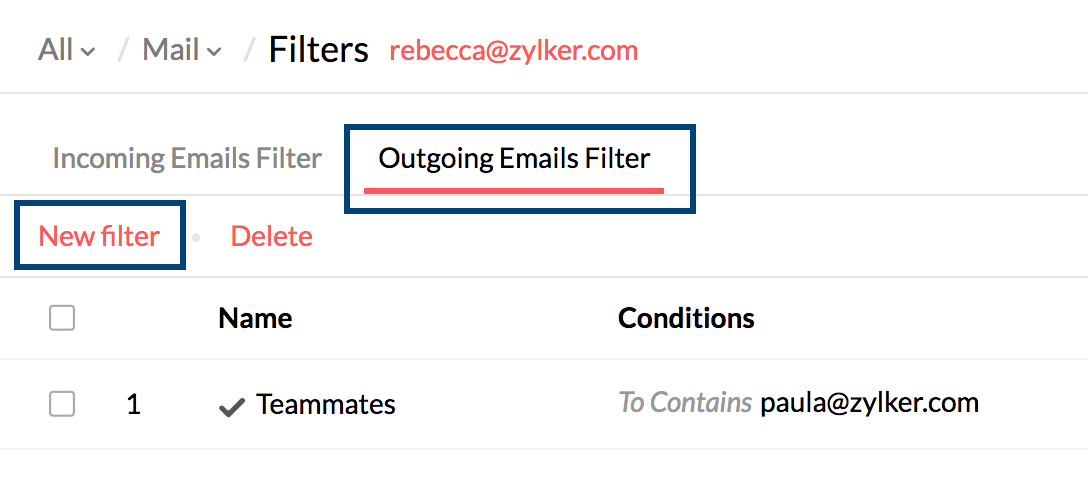
- [フィルターの作成]ダイアログボックスが画面に表示されます。このダイアログボックスで、名前、フィルター条件、処理を入力する必要があります。
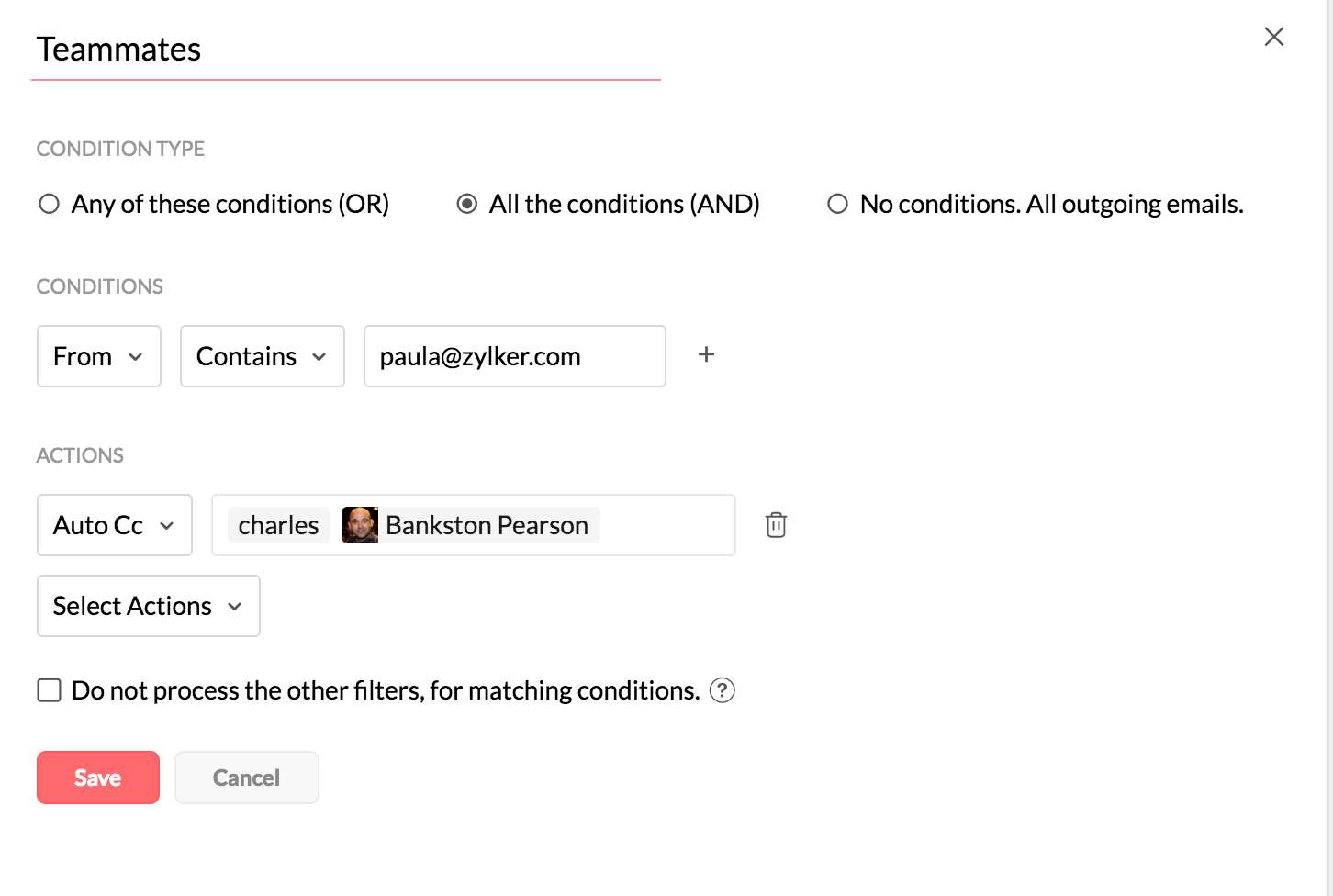
- フィルターを識別するための名前を指定してください。
- フィルター処理の実行方法を選択してください。
- いずれかの条件が一致する場合(「OR」に基づくフィルター) - 条件のいずれかが一致する場合でも、処理が処理されます。
- すべての条件が一致する場合(「AND」に基づくフィルター) - 指定されたすべての条件が一致する場合にのみ、処理が処理されます。
- すべての受信メッセージ - 条件が一致するかどうかに関係なく、すべての受信メッセージに対して処理が処理されます。
- [条件の種類]に対して必要なパラメーターを選択し、特定のパラメーターに対して[条件]を指定してください。
- 指定した条件を連結させるための照合パターンを選択してください。選択したパラメーターによって、利用可能なオプションは異なります。
- 例:[差出人]パラメーターの場合、パターンは、[次を含む]、[次で始まる]、[次で終わる]などになります。
- [優先度]パラメーターの場合、照合パターンは、[次に一致する]、[次より大きい]、[次より小さい]となります。
- 必要な条件を追加した後、フィルターに設定する処理を選択してください。
- [フォルダーへ移動]、[フラグ付け]、[タグ付け]処理の場合、処理項目の横のドロップダウンメニューから、適切なフォルダー、タグ、フラグを選択してください。
- 他のフィルターの実行を停止するには、[他のフィルターの処理の停止]を選択してください。
- [保存]をクリックして、フィルター設定を保存してください。
条件と処理
条件
作成されたフィルターは、条件の種類の範囲内で指定した条件に一致するすべてのメールに適用されます。送信フィルターで使用可能な条件と動作パラメーターは次のとおりです。
| 条件 | 動作パラメーター |
| [差出人] | [次を含む]、[次を含まない]、 [次で始まる]、[次で終わる]、 [次に一致する]、[次に一致しない] |
| [件名] | |
| [宛先] | |
| [Cc] | |
| [宛先]/[Cc] | |
| 優先度 | [次に一致する]、[は次より小さい]、[は次より大きい] |
| [間] | [日付]、[時刻] |
処理
次に示すのは、フィルター条件に一致するメールに対して実行される処理です。
- フォルダーへ移動 - フォルダーを選択して、メールをそのフォルダーに移動できます。新しいフォルダー名を入力して[作成]をクリックし、新しいフォルダーを作成することもできます。
- フラグ付け - 選択したフラグ(情報/重要/フォローアップ)がメールに適用されます。
- タグ付け:選択したタグがメールに適用されます。
- Ccに自動的に追加 - 指定した連絡先が、メールの送信時に自動的にCc項目に追加されます。
- Bccに自動的に追加 - 指定した連絡先が、メールの送信時に自動的にBcc項目に追加されます。
- 署名の追加 - 選択した署名が、条件に一致するメールに追加されます。
注:
[署名の追加]フィルターを設定する際は、次のルールに従う必要があります。
- フィルター条件に一致するメールの内容には、送信前に署名を含めることはできません。
- フィルターの作成時に選択した署名は、どのメールアドレスにも関連付けることはできません。
- 開封確認 - メールについて[開封を確認する]または[確認しない]オプションを選択できます。
- 優先度の変更 - メールの優先度として、[高]、[中]、または[低]を選択できます。